- Apa Itu WordPress
- Cara Membuat WordPress
- Cara Install WordPress
- Template WordPress
- Kategori WordPress
- Cara Membuat Halaman di WordPress
- Menu WordPress
- Plugin WordPress
- Permalink WordPress
Berikut ini tutorial lengkap, cara membuat blog dari CMS WordPress.
Baik secara online di cpanel maupun offline (localhost) menggunakan Xampp atau Wampp.
Cara Membuat WordPress Online
Berikut ini panduan wordpress, cara membuat wordpress secara online :
Langkah 1 : Siapkan Domain dan Hosting
Pertama siapkan domain dan hosting, untuk pemula dan hanya ingin belajar, sebaiknya gunakan hosting dan domain dengan harga murah.
Berikut ini beberapa informasi domain dan hosting murah :
Sebetulnya ada juga sih hosting gratis, namun jika memang ingin serius, sebaiknya keluarkan dana walau sedikit di awal.
Agar nantinya Anda terpacu dan semangat.
Jika hanya ingin belajar saja, cara menggunakan wordpress di hosting, memilih hosting gratisan adalah pilihan yang tepat.
Langkah 2 : Pastikan Domain dan Hosting Sudah Terhubung
Bagi yang membeli domain dan hosting secara terpisah sebaiknya, cek dahulu apakah name server sudah diganti atau dihubungkan ke hosting Anda.
Sedikit saran, sebaiknya untuk pemula, saat membeli hosting sekalian dengan domainnya.
Karena jika sudah jadi satu, Anda tidak perlu lagi melakukan pengaturan name server (menghubungkan domain dengan hosting).
Sekarang rata – rata jika membeli hosting akan mendapatkan gratis domain selama 1 tahun bahkan ada yang gratis selamanya.
Silahkan lihat saja di artikel domain gratis.
Langkah 3 : Install WordPress di Hosting
Langkah selanjutnya adalah menginstal wordpress pada hosting Anda.
Untuk itu silahkan ikuti panduan cara install wordpress di Cpanel.
Langkah 4 : Memilih Template WordPress
Template WordPress yang bagus, sudah tidak diragukan lagi adalah template premiun (berbayar).
Selain ada support, aman juga dari virus malware atau berbahaya lainnya.
Namun bagi pemula jangan berkecil hati, ada juga beberapa template gratis rasa premium.
Langsung saja, silahkan pilih template di artikel template WordPress.
Langkah 5 : Mengganti Template WordPress
Setelah memilih dan ada yang cocok, langkah selanjutnya adalah mengganti template yang ada (default) dengan template yang sudah di download.
Caranya, lihat artikel cara mengganti template WordPress.
Langkah 6 : Konfigurasi WordPress
Setelah selesai install, langkah selanjutnya adalah melakukan konfigurasi dasar WordPress :
- Mengganti judul situs di WordPress, ini khusus saat install salah membuat judul, jadi bisa diganti.
- Mengganti logo di WordPress.
- Mengganti favicon di WordPress.
- Setting permalink WordPress.
Langkah 7 : Install Plugin
Bagi pengguna WordPress, tidak perlu lagi pusing – pusing memikirkan membuat barisan code untuk optimasi blog.
Cukup menginstall plugin yang sudah ada, fitur yang ada di blog akan terasa optimal.
Karena sangat banyak pilihan plugin, Portal Uang memberi rekomendasi plugin wajib WordPress yang dapat di install.
Jadi tidak perlu bingung lagi, mau install plugin yang mana. Dengan plugin – plugin tersebut :
- Kecepatan blog akan lebih optimal,
- SEO lebih optimal,
- dan blog jadi lebih aman dari spam.
Langkah 8 : Membuat Kategori WordPress
Masalah plugin selesai, selanjutnya yaitu membuat kategori.
Untuk membuat kategori ini tergantung blog yang akan dibangun itu bagaimana bentuknya.
Nah, semua sudah dijelaskan di cara membuat kategori di WordPress.
Langkah 9 : Membuat Halaman WordPress
Kategori sudah selesai, yang perlu dibuat selanjutnya adalah halaman :
- Tentang,
- Kebijakan Privasi,
- dan Kontak.
Jika blog sudah besar, bisa ditambahkan halaman kerjasama dan lainnya.
Bagi yang belu mengerti, bagaimana cara membuatnya, silahkan lihat di cara membuat halaman di WordPress.
Langkah 10 : Membuat Menu WordPress
Kategori dan halaman selesai, langkah berikutnya adalah membuatkan menu untuk blog dari kategori dan halaman yang sudah dibuat.
Lihat di cara membuat menu di WordPress.
Untuk sedikit penjelasannya dapat dilihat dibawah ini.
Pertama membuat menu utama, seperti gambar dibawah ini.
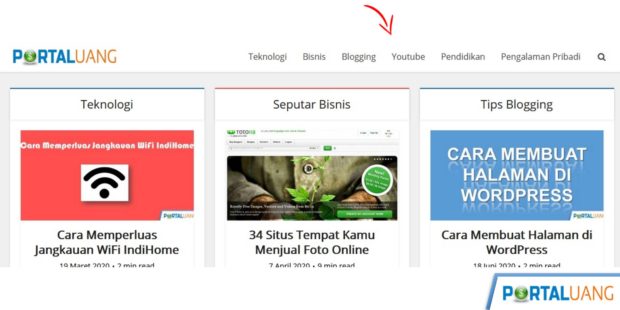
Kedua membuat menu tambahan, seperti gambar dibawah ini.
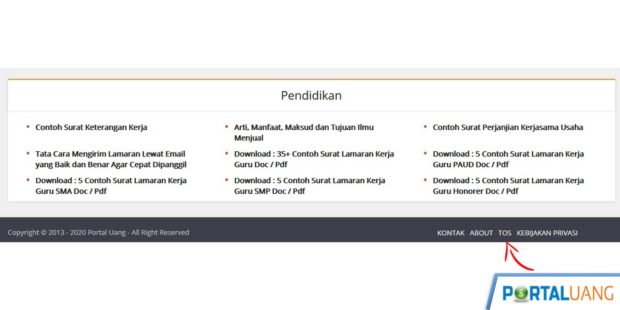
Langkah 11 : Posting Artikel
Terakhir agar blog lebih lengkap yaitu dengan menambahkan artikel ke dalam blog tersebut.
Melalui menu Pos, pilih Tambah Baru.
Sedikit tips menulis, dapat dilihat cara menulis artikel untuk blog.
Cara Membuat WordPress Offline
Cara membuat blog dengan WordPress secara offline, caranya hampir sama seperti online.
Hanya yang membedakan langkah 1 – 3 saja, selebihnya sama.
Berikut ini cara membuat WordPress secara offline :
Langkah 1 : Install Xampp
Paling gampang install web server dan database adalah langsung menginstall Xampp.
Silahkan ikuti panduan cara install xampp, jika tidak tau mulai darimana.
Langkah 2 : Download WordPress
Selanjutnya silahkan download wordpress di situs resminya.

Langkah 3 : Install WordPress di Xampp
Selanjutnya ikuti panduan cara install WordPress di Xampp.
Langkah 4 : Ikuti Langkah 4 – 11
Langkah keempat silahkan ikuti langkah 4 sampai dengan 11 diatas.

